也许大家会说 , 用打印机打印材料还不简单 , 先运行文档编辑程序 , 然后在编辑窗口中输入材料内容 , 再进行适当排版编辑 , 最后单击“打印”命令就可以将材料打印出来啦 , 哪有那样麻烦 。 的确 , 目前打印材料的操作简化了不少 , 内容排版编辑工作几乎由软件自动来完成 , 打印参数只要用默认设置就行;然而 , 将辛辛苦苦输入好的文档内容打印出来时 , 我们或许会发现打印出来的文档效果和实际编辑时的页面效果相差很多 , 那为什么会出现打印效果走样的现象呢?其实造成打印效果走样的因素有多种 , 不同的因素需要用不同的方法来解决;这不 , 本文下面就从多个角度出发 , 来向各位介绍一下拒绝打印效果走样的灵招妙法 。
修改文稿打印选项
许多文档打印效果往往是由文档编辑软件中的打印选项控制的 , 如果对这些打印选项设置不当的话 , 那么打印效果走样的现象就不可避免了 。 例如在我们平时使用得最多的Word编辑软件中 , 就有许多选项直接影响着文档的打印效果;为了避免Word文档打印出来发生效果走样现象 , 我们需要将打印选项中影响输出效果的那些项目全部关闭掉 。 例如 , 要是将Word编辑窗口中的草稿打印功能启用的话 , 打印机在输出文档时将会把文档中的所有特效全部取消掉 , 如此一来输出来的文档效果和实际编辑时的效果就完全不一样了 。 在检查Word中的打印选项是否启用草稿打印功能时 , 可以在其编辑界面中单击“工具”菜单项下面的“选项”命令 , 然后单击其后设置界面中的“打印”选项卡 , 再看看图1界面中的“草稿输出”选项是否处于选中状态 , 要是该选项已经被选中的话 , 我们就必须取消它的选中状态 。 另外 , Word文档中如果使用了草稿字体或动态文字效果的话 , 那么实际编辑页面中出现的字体效果和打印出来的效果也会有偏差 , 为了避免这样的偏差存在 , 我们尽可能在文字编辑时使用普通字体和一般效果;要做到这一点 , 我们可以单击编辑界面中的“工具”菜单项 , 从弹出的下拉菜单中单击“选项”项目 , 并单击对应选项设置框中的“视图”标签 , 然后将对应标签页面中的“草稿字体”项目取消选中就可以了 。
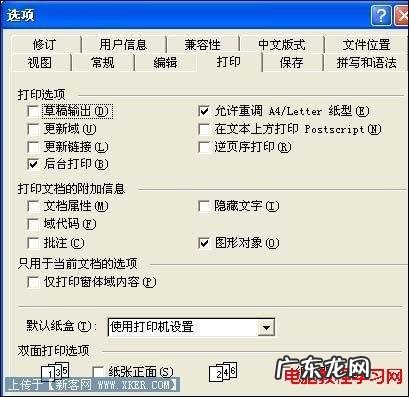
文章插图
使用默认色彩方案
一般来说 , 打印机在生产过程中就内置了多种打印色彩配置方案 , 其中默认的打印色彩配置方案 , 往往能够满足多数普通用户的打印要求 。 但也有一些对打印要求比较讲究的用户 , 为了能让打印效果实现个性化 , 常常自己动手选择设置打印色彩配置方案;但遗憾的是 , 这些用户由于对色彩搭配了解不多 , 因此在自定义打印色彩时 , 常常选择一个并不符合自己要求的打印色彩配置方案 , 结果导致打印出来的页面效果与实际编辑时屏幕上显示出来的页面效果相差很大 , 不明就理的朋友还认为是打印机自身出了故障呢!为了尽可能避免由色彩方案设置出错造成的打印效果走样现象 , 我们可以按照如下步骤来恢复使用打印机默认的色彩配置方案:
依次单击“开始”/“设置”/“打印机和传真”命令 , 在弹出的打印机列表窗口中 , 用鼠标右键选中目标打印机图标 , 从弹出的快捷菜单中执行“属性”命令 , 打开打印机的属性设置窗口;
特别声明:本站内容均来自网友提供或互联网,仅供参考,请勿用于商业和其他非法用途。如果侵犯了您的权益请与我们联系,我们将在24小时内删除。
